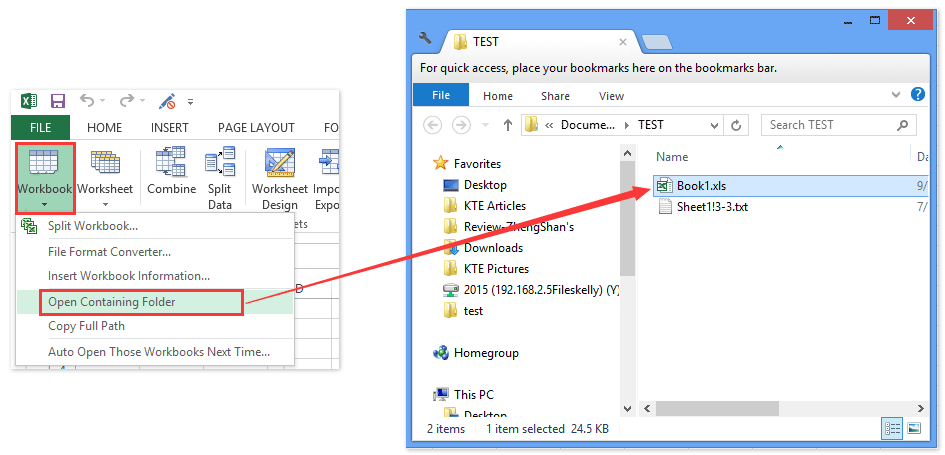Hur tar jag bort aktiv arbetsbok (aktuell fil) i Excel?
Låt oss säga att du laddade ner en arbetsbok från en webbplats och arbetsboken öppnades automatiskt. Det kan dock hända att arbetsboken inte är rätt, eller så innehåller arbetsboken inte nödvändig information och du vill ta bort den. Ibland glömmer du förmodligen standardkatalogen som nedladdade filer sparas automatiskt i. Oroa dig inte, vi kan ta bort den öppna / aktiva arbetsboken utan att stänga den direkt i Excel.
Ta bort aktiv arbetsbok (aktuell fil) med VBA
Ett klick för att öppna mappen som innehåller aktiv arbetsbok med vald arbetsbok
För att snabbt öppna mappen / katalogen som innehåller aktuell arbetsbok och ha aktuell arbetsbok vald i den inledande mappen, försök Kutools för Excel Öppna objektets mapp verktyg.
 Ta bort aktiv arbetsbok (aktuell fil) med VBA
Ta bort aktiv arbetsbok (aktuell fil) med VBA
Denna metod introducerar en VBA för att radera öppnings- / aktiv arbetsbok utan att stänga den i Excel. Gör så här:
1. tryck på andra + F11 samtidigt för att öppna Microsoft Visual Basic for Applications-fönstret.
2. klick Insert > Modulerna, kopiera följande VBA-kod och klistra in i öppningsmodulfönstret.
VBA: Ta bort aktiv arbetsbok utan att stänga den i Excel
Sub DeleteActiveWorkbook()
Dim xFullName As String
xFullName = Application.ActiveWorkbook.FullName
ActiveWorkbook.Saved = True
Application.ActiveWorkbook.ChangeFileAccess xlReadOnly
Kill xFullName
Application.ActiveWorkbook.Close False
End Sub3. tryck på F5 nyckel eller Körning för att köra denna VBA.
Anmärkningar:
(1) Denna VBA kan ta bort aktiv arbetsbok, men kan inte stänga Excel-fönstret. Om det inte finns några arbetsböcker efter att den aktiva arbetsboken har raderats, stäng Excel-fönstret manuellt.
(2) Om aktiv arbetsbok aldrig har sparats tidigare kan inte denna VBA ta bort den. Du kan dock ta bort den här osparade arbetsboken direkt genom att stänga den.
Bästa kontorsproduktivitetsverktyg
Uppgradera dina Excel-färdigheter med Kutools för Excel och upplev effektivitet som aldrig förr. Kutools för Excel erbjuder över 300 avancerade funktioner för att öka produktiviteten och spara tid. Klicka här för att få den funktion du behöver mest...

Fliken Office ger ett flikgränssnitt till Office och gör ditt arbete mycket enklare
- Aktivera flikredigering och läsning i Word, Excel, PowerPoint, Publisher, Access, Visio och Project.
- Öppna och skapa flera dokument i nya flikar i samma fönster, snarare än i nya fönster.
- Ökar din produktivitet med 50 % och minskar hundratals musklick för dig varje dag!